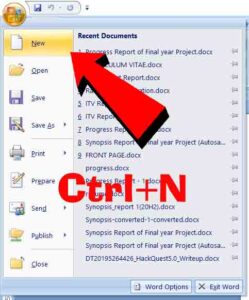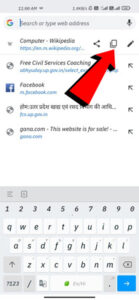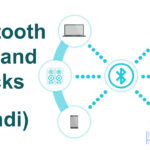Computer Tricks in Hindi – कंप्यूटर की कुछ ख़ास ट्रिक्स (Important)

हेलो दोस्तों स्वागत है हमारे हमारा सपोर्ट ब्लॉग पर। दोस्तों आज के इस लेख में मैं आपको कंप्यूटर की कुछ ऐसी Computer Tricks in Hindi के बारे में बताऊंगा जो शायद आपको नहीं पता होगी। इस कम्यूटर के जमाने में हमें कुछ कंप्यूटर की ट्रिक्स पता होना चाहिए। आजकल सभी लोग कंप्यूटर का इस्तेमाल तो करते ही हैं इसीलिए हमने आज 6 टिप्स एंड ट्रिक्स के बारे में बताया है। इस लेख में हम कुछ नयी टिप्स और ट्रिक्स क बारे में जानेगे-
Computer Tricks in Hindi
माउस में कितने स्क्रॉल बटन होते हैं?
वैसे तो माउस में 2 बटन होते हैं। पहला लेफ्ट क्लिक बटन और दूसरा राइट क्लिक बटन होता है। और एक स्क्रॉल व्हील होता है। माउस में एक ही स्क्रॉल बटन होता है जो की एक व्हील की तरह होता है। जो स्क्रॉल व्हील के नाम से भी जाना जाता है। माउस मैं एक पहिया होता है जिसे स्क्रॉल बटन के नाम से जाना जाता है।जिसका उपयोग मैन्युअली किसी वेबपेज को ऊपर नीचे करने के लिए किया जाता है। लेकिन इसके नीचे एक बटन होता है जिससे हम अपनी फाइल या वेब पेज को ऑटो स्क्रॉल पर लगा सकते हैं। हम किसी भी वेबपेज पर स्क्रॉल वाले पहिए को एक बार दबाने पर वह वेब पेज ऑटो मोड मतलब अपने आप नीचे-ऊपर होने लगता है। इसका सामान्यता उपयोग ऑटो स्क्रॉल करने के लिए किया जाता है। इस प्रकार किसी माउस में सामान्यता 3 बटन और एक स्क्रॉल पहिया होता है।
रबर का आकार या साइज बड़ा करने के लिए कौन-सी शॉर्टकट की यूज की जाती है?
सामान्यता माइक्रोसॉफ्ट ऑफिस में या एमएस पेंट में रबर का साइज बढ़ाने केलिए हम “Ctrl” + “+” पर क्लिक करते हैं और किसी-किसी प्लेटफार्म पर रबर का साइज बड़ा करने के लिए बड़ी राइट बाली ब्रैकेट का उपयोग करते है। और रबड़ का साइज या आकर कम करने के लिए हम माइक्रोसॉफ्ट ऑफिस में “Ctrl” + “-” का उपयोग करते है और कुछ प्लेटफार्म पर लेफ्ट बाली बड़ी ब्रैकेट का उपयोग करते है। ज्यादातर रबर का साइज बढ़ाने या घटाने के लिए क्रमशः “Ctrl” + “+” और “Ctrl” + “-“ का उपयोग किया जाता है। रबर का साइज बड़ा करने की जरुरत हमें किसी गलती को जल्दी मिटाने में सहायता करती है ।
यूट्यूब को डेस्कटॉप या लैपटॉप पर कैसे खोलें या चलाएं?
यूट्यूब को डेस्कटॉप या लैपटॉप चलाने के लिए सबसे पहले हमें किसी ब्राउज़र को ओपन करना होगा। उसके बाद हमें यूट्यूब डॉट कॉम टाइप करना है या सिर्फ यूट्यूब यदि हम यूट्यूब डॉट कॉम को सर्च करते हैं तो हम देखेंगे की यूट्यूब ओपन हो जाता है, लेकिन जब हम यूट्यूब लिखकर सर्च करते हैं तो यूट्यूब की वेबसाइट ओपन होती है जिस पर हमें क्लिक करना होता है। उसके बाद यूट्यूब खुल जाता है। जिस पर हम अपनी मन पसंदीदा वीडियो को सर्च करके चला सकते है।
नया डॉक्यूमेंट बनाने के लिए किस शॉर्टकट बटन या Key का उपयोग किया जाता है?
सामान्यतः सभी माइक्रोसॉफ्ट ऑफिस एप्लीकेशन में नया डॉक्यूमेंट बनाने के लिए “Ctrl”+”N” का उपयोग करते हैं। इसके अलावा और भी कई वेबसाइट और एप्लीकेशन है, जिनमें हम नए डॉक्यूमेंट को प्राप्त करने के लिए इसी शॉर्ट कट बटन का उपयोग करते हैं। इसके द्वारा हम नए डॉक्यूमेंट बना सकते हैं। यह एम एस एक्सेल और एमएस वर्ड एमएस पेंट इत्यादि भी हो सकते हैं। यदि हम माइक्रोसॉफ्ट ऑफिस पर काम कर रहे है तो इस शॉर्टकट key की सबसे ज्यादा जरुरत पड़ती है। ये भी एक Computer Tricks in Hindi है।
गूगल क्रोम पर यूआरएल कैसे निकालें?
गूगल क्रोम से यूआरएल निकालना सबसे आसान काम है। इसमें हमें किसी वेबसाइट या कीवर्ड को सर्च कर लेना है। तभी बहुत सारी वेबसाइट खुल जाती है, जिनमे से हम किसी वेबसाइट पर क्लिक कर सकते है तभी ऊपर की साइड में यूआरएल ओपन हो जाती है जिस पर हम क्लिक करके ऑल सेलेक्ट करने के पश्चात हम उसको कॉपी या कट कर सकते हैं। और उसे कहीं पर पेस्ट कर सकते हैं इस प्रकार हम गूगल क्रोम की वेबसाइट यूआरएल को निकाल सकते हैं और उसको कहीं पर या नोटपैड में सेव कर सकते हैं।
अगर गूगल क्रोम कंप्यूटर पर काम ना करें तो क्या करना चाहिए?
अगर गूगल क्रोम Computer पर काम ना करें तो हमें कुछ Computer Tricks टॉपिक्स और पॉइंट्स को ध्यान में रखना चाहिए। गूगल क्रोम के कप्यूटर पर काम न करने कई कारण हो सकते है जिनमे से कुछ मुख्य पॉइंट्स नीचे दिए गए है-
Steps-1:- हमें अपने इंटरनेट कनेक्शन को चेक कर लेना चाहिए, जिससे की पता चल सकी के हमारा इंटरनेट कनेक्शन सही है की नहीं। यदि इंटरनेट कनेक्शन ऑन नहीं है तो भी गूगल क्रोम काम नहीं करेगा और आपको स्क्रीन पर Error Show करेगा।
Steps-2:- गूगल क्रोम अपडेट सबसे पहले हमें यह देखना चाहिए की हमारा क्रोम एप्लीकेशन अपडेटेड वर्जन है। अगर नहीं है तो हमें क्रोम ब्राउज़र के सेटिंग में जाकर उसे अपडेट कर लेना चाहिए। जिससे यह प्रॉब्लम दूर की जा सके।
Steps-3:- Cache Memory, इस तरह की की समस्याओं में हमें अपनी ब्राउज़र के Cache Memory को क्लीन मतलब साफ़ कर देना चाहिए। जिसमें हमें ब्राउज़र की सेटिंग में जाकर Cache Memory को डिलीट ऑल (Delete All) कर देना चाहिए। जिससे हमारे क्रोम ब्राउज़र की स्पीड भी फ़ास्ट हो जाती है।
Steps-4:- अनइनस्टॉल (Uninstall) और री इंस्टॉल (Re-install) प्रोसेस जिसमें हमें ब्राउज़र को अनइनस्टॉल करके दोबारा इंस्टॉल कर लेना चाहिए। ध्यान रखें की हमें क्रोम ब्राउज़र की ऑफिसियल साइट से लेटेस्ट Version को डाउनलोड करके उसे इनस्टॉल करना है । यह भी एक बहुत अच्छी Computer Tricks है।
निष्कर्ष
दोस्तों आज के इस लेख में हमने जाना कंप्यूटर की 6 टिप्स और ट्रिक्स के बारे में (Computer Tricks in Hindi). अगर आपको हमारा यह पोस्ट अच्छा लगा हो तो इसको अपने दोस्तों में जरूर शेयर करें अगर आपका कोई सुझाव हो तो हमें कमेंट बॉक्स में जरूर कमेंट करें हम जल्द से जल्द आपको रिप्लाई करने की कोशिश करेंगे।